Essayez immédiatement ces solutions testées
- Parmi toutes les erreurs Amazon Prime Video, le code d'erreur 2063 est beaucoup trop courant. Souvent, les utilisateurs sont accueillis avec ce code d'erreur lorsqu'ils sont sur le point de profiter de leurs émissions préférées.
- Cette erreur est liée au paiement sur Amazon Prime et peut être causée par des détails de paiement incorrects, des erreurs du système Amazon, etc.
- Vous pouvez y remédier en effaçant vos données de navigation, en désactivant votre VPN et d'autres solutions avancées répertoriées dans ce guide.
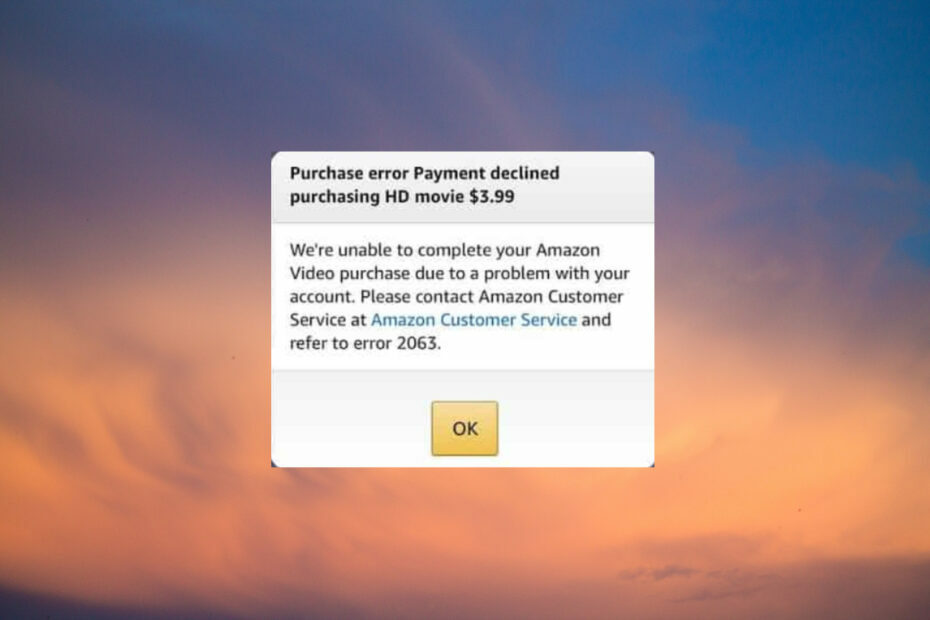
- Migration facile: utilisez l'assistant Opera pour transférer les données existantes, telles que les signets, les mots de passe, etc.
- Optimisez l'utilisation des ressources: votre mémoire RAM est utilisée plus efficacement que dans d'autres navigateurs
- Confidentialité renforcée: VPN intégré gratuit et illimité
- Pas de publicité: le bloqueur de publicités intégré accélère le chargement des pages et protège contre l'exploration de données
- Adapté aux jeux: Opera GX est le premier et le meilleur navigateur pour les jeux
- Télécharger Opéra
Amazon Prime est l'un des plus grands services de streaming au monde, avec une vaste collection d'émissions et de films. Mais les utilisateurs se sont plaints d'une longue liste d'erreurs sur la plate-forme, en particulier l'erreur 2063. Nous avons donc élaboré ce guide pour vous aider à le résoudre.
Qu'est-ce qui cause l'erreur Amazon 2063 ?
Il y a des tonnes de raisons possibles qui peuvent provoquer le code d'erreur 2063 sur Amazon Prime. Voici une liste des plus courantes :
- Détails de paiement incorrects – Pour toute personne confrontée à ce code d'erreur, la première chose à suspecter est vos informations de paiement.
- Cookies de navigation lourds et cache – Lorsque le cache de navigation et les cookies ne sont pas effacés au fil du temps, ils grossissent et peuvent provoquer des conflits entre votre navigateur et la page que vous visitez.
- Erreur système Amazon – Parfois, le problème ne vient peut-être pas de vous, mais peut être dû à des problèmes de serveur d'Amazon.
- Utilisation du VPN – Si vous n'utilisez pas un bon VPN pour Amazon Prime, vous pouvez rencontrer des problèmes comme celui-ci.
Maintenant que vous connaissez certaines causes possibles de l'erreur 2063, voyons comment vous pouvez la résoudre.
Comment puis-je corriger l'erreur Amazon 2063 ?
Nous vous conseillons d'essayer les vérifications préliminaires suivantes :
- Assurez-vous que toutes vos informations de paiement sont correctes.
- Si le problème est lié à votre navigateur, vous pouvez essayer d'utiliser un autre navigateur pour Amazon Prime.
- Contactez le support Amazon pour vous assurer que le problème ne vient pas de leur côté.
Si vous ne parvenez pas à résoudre le problème avec ces solutions de base, passez à ces méthodes de dépannage avancées.
1. Effacer les cookies de navigation et le cache
- Ouvrez votre navigateur et cliquez sur le Icône de menu (trois points verticaux) dans le coin supérieur gauche de votre écran, puis sélectionnez Paramètres.
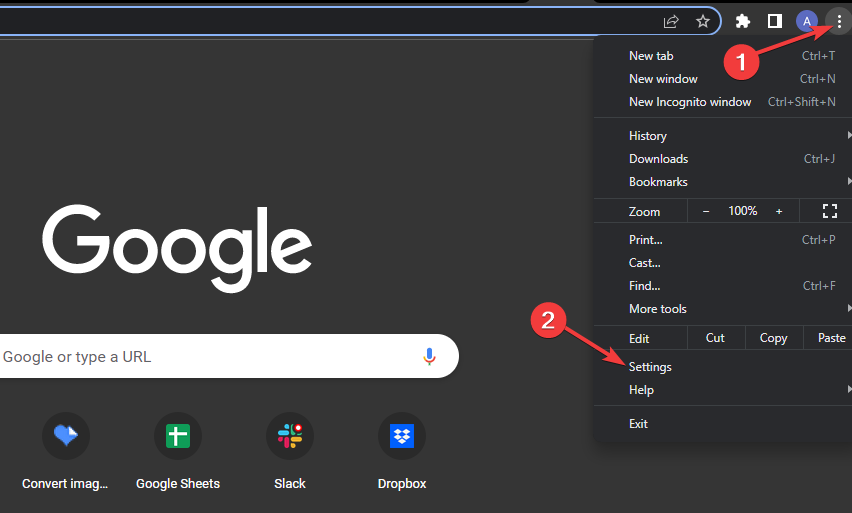
- Choisir Confidentialité et sécurité dans le volet de gauche et cliquez sur Effacer les données de navigation sur la droite.
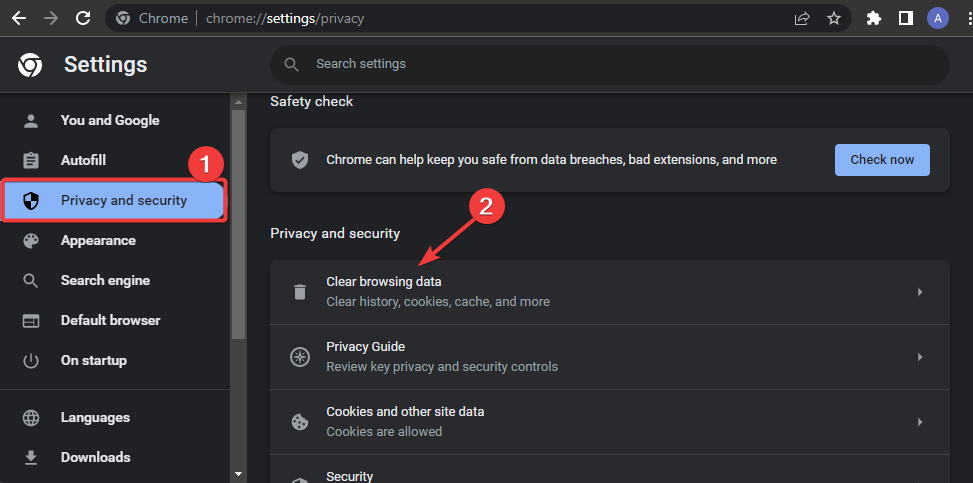
- Sur le Basique onglet, cochez la case à côté de Cookies et autres données du site et Image et fichiers en cache puis cliquez sur le Effacer les données bouton.
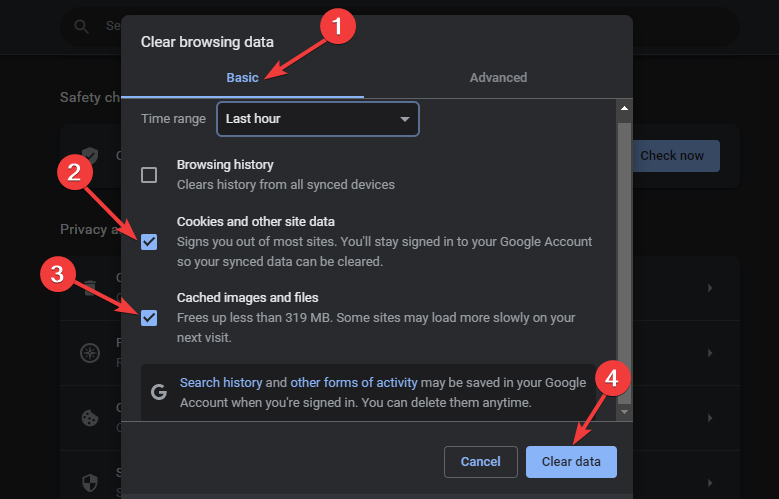
- Revenez à Amazon Prime une fois que les cookies et les fichiers de cache ont été effacés avec succès.
Si vous n'utilisez pas le navigateur Chrome, vous pouvez utiliser d'autres moyens pour effacez le cache de navigation sur Windows 11. Consultez notre guide pour les étapes détaillées.
2. Désactiver le pare-feu Windows Defender
- appuie sur le les fenêtres icône sur votre barre des tâches, tapez Pare-feu Windows Defender dans la zone de recherche, puis sélectionnez le Meilleure correspondance résultat.
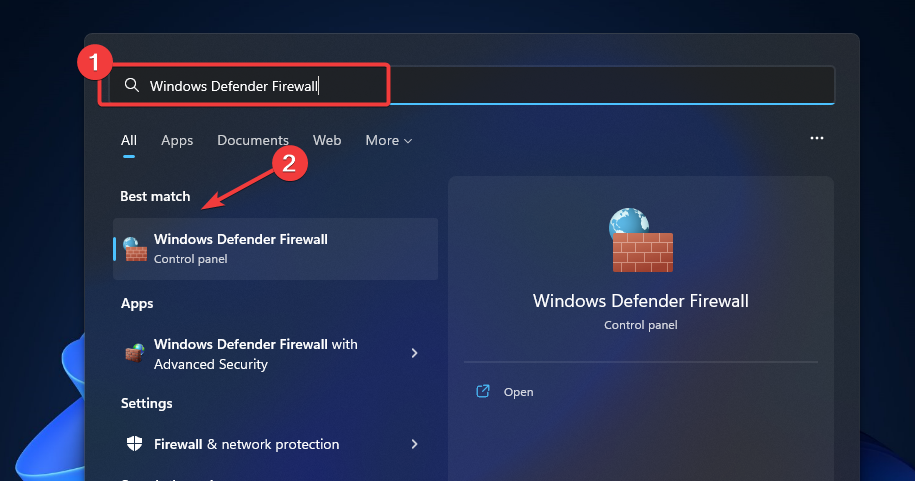
- Dans la navigation de gauche, cliquez sur Activez ou désactivez le pare-feu Windows Defender.
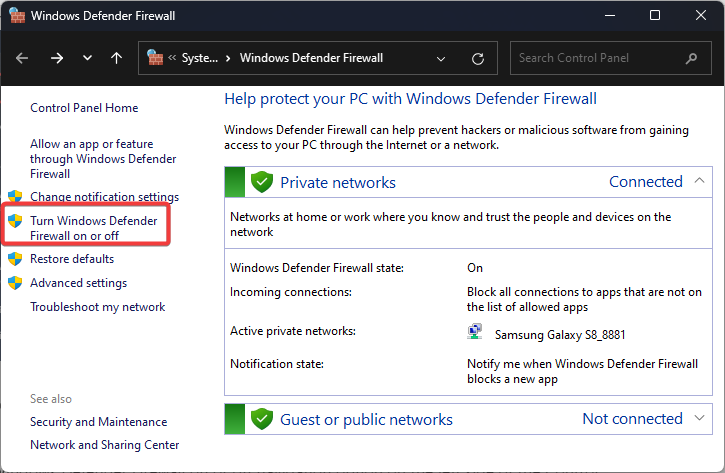
- Ensuite, choisissez le Activer le pare-feu Windows Defender bouton radio et cliquez sur le D'ACCORD bouton pour appliquer les modifications.
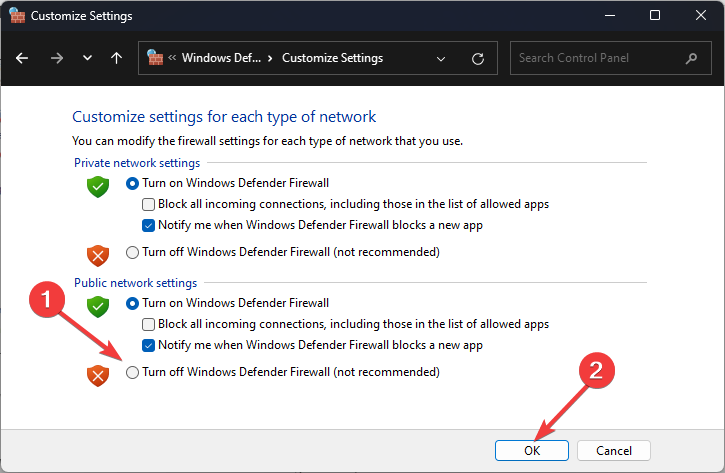
- Redémarrez votre ordinateur et réessayez Amazon Prime.
- Pourquoi 9anime continue-t-il à mettre en mémoire tampon? 3 correctifs simples à appliquer
- 4 façons de réparer la perte de paquets et les pics de ping sur Virgin Media
3. Désactiver les paramètres proxy
- Presse les fenêtres + je touches de raccourci sur votre clavier pour ouvrir Paramètres. Cliquer sur Réseau & internet dans le volet de gauche, puis faites défiler vers le bas pour sélectionner Procuration.
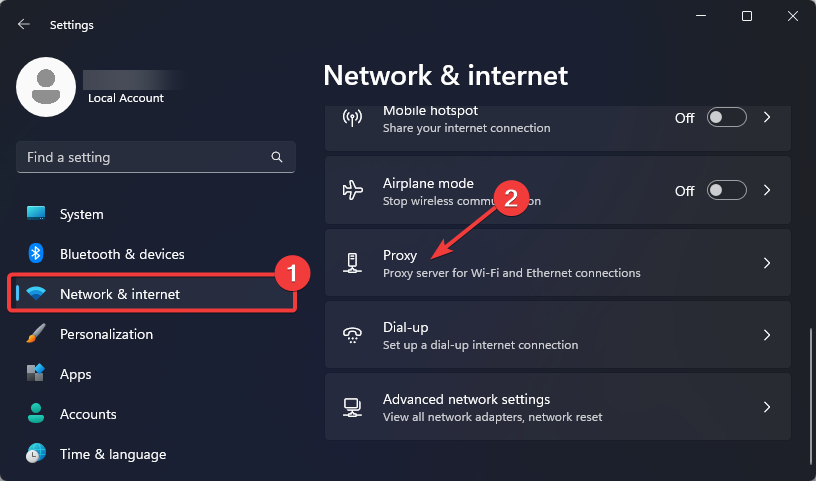
- Sous Configuration manuelle du proxy, clique sur le Modifier bouton à côté de Utiliser un serveur proxy.
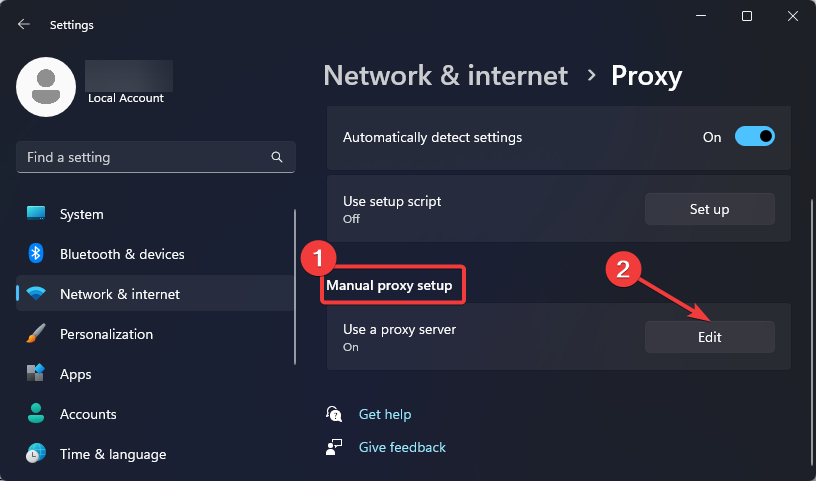
- Désactivez le radio bouton sous Utiliser un serveur proxy et cliquez sur le Sauvegarder bouton pour appliquer la modification.
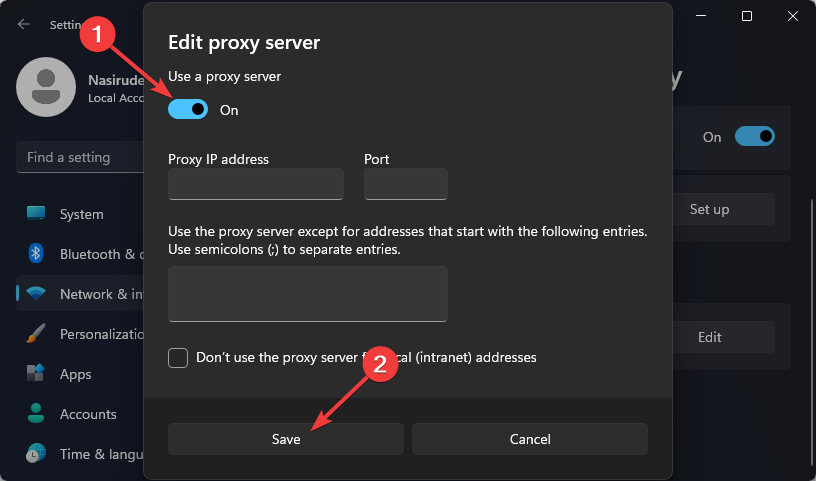
4. Supprimer temporairement votre VPN
- Presse les fenêtres + je touches de raccourci sur votre clavier pour ouvrir Paramètres. Cliquer sur Réseau & internet dans le volet de gauche, puis faites défiler vers le bas pour sélectionner VPN.

- Localisez le VPN que vous souhaitez supprimer, cliquez sur le pointe de flèche l'icône et sélectionnez Retirer à partir des options de la liste déroulante.

- Maintenant, redémarrez votre PC et réessayez Amazon Prime.
Pourquoi Amazon Video n'accepte-t-il pas ma carte ?
Conseil d'expert :
SPONSORISÉ
Certains problèmes de PC sont difficiles à résoudre, en particulier lorsqu'il s'agit de référentiels corrompus ou de fichiers Windows manquants. Si vous rencontrez des problèmes pour corriger une erreur, votre système peut être partiellement endommagé.
Nous vous recommandons d'installer Restoro, un outil qui analysera votre machine et identifiera le problème.
Cliquez ici pour télécharger et commencer à réparer.
Lorsqu'Amazon Video n'accepte pas la carte, des informations incorrectes ont probablement été saisies. Ou bien, les serveurs bancaires responsables du traitement des transactions peuvent être en panne.
En outre, il existe une option permettant d'activer les cartes pour les paiements en ligne. Si ce n'est pas activé, le paiement échouera. Pour les cartes de crédit, assurez-vous que vous n'avez pas atteint la limite de crédit.
Amazon n'accepte-t-il pas les cartes de débit Visa ?
Alors qu'Amazon avait, à un moment donné, prévu de cesser d'accepter les cartes Visa en raison des frais élevés prélevés sur les transactions, toute l'idée a été abandonnée après avoir conclu un accord avec Visa.
Ainsi, Amazon accepte désormais les cartes de débit et de crédit Visa, et vous ne devriez pas avoir de problème à les utiliser pour acheter des produits du géant du commerce électronique.
Pourquoi ma carte est-elle refusée alors que j'ai de l'argent ?
Voici quelques raisons pour lesquelles votre carte est refusée même s'il y a de l'argent sur le compte :
- Carte bloquée: Dans la plupart des cas, la carte refusée a été bloquée soit par le titulaire, soit par la banque.
- Atteignez la limite: La carte peut avoir une limite quotidienne, hebdomadaire ou mensuelle, et dès que vous l'atteignez, la carte sera refusée lors des paiements ultérieurs.
- Problèmes de serveur: Si les serveurs sont en panne, la carte déclinera. Bien que la partie émettrice informe généralement de tout temps d'arrêt bien à l'avance pour assurer un minimum d'inconfort aux utilisateurs.
- La carte a expiré: Les cartes ont une date d'expiration, généralement indiquée comme Valide jusqu'au, après quoi ils cessent de travailler et les utilisateurs doivent demander une nouvelle carte.
- Activité suspecte détectée: Si l'émetteur de la carte détecte des transactions ou des activités suspectes, il peut mettre temporairement la carte en attente et, par conséquent, les transactions sont refusées.
Voilà: 4 méthodes étape par étape pour se débarrasser de l'erreur Amazon Prime 2063. Après avoir résolu ce problème, il est également possible que vous rencontriez erreur 9074 sur Amazon Prime. Tout ce dont vous avez besoin pour le résoudre se trouve dans notre guide.
Trouvez-vous cet article utile? Partagez votre opinion dans la section des commentaires ci-dessous.
Vous avez toujours des problèmes? Corrigez-les avec cet outil :
SPONSORISÉ
Si les conseils ci-dessus n'ont pas résolu votre problème, votre PC peut rencontrer des problèmes Windows plus profonds. Nous recommandons télécharger cet outil de réparation de PC (évalué Excellent sur TrustPilot.com) pour y répondre facilement. Après l'installation, cliquez simplement sur le Lancer l'analyse bouton puis appuyez sur Tout réparer.


